不少伙伴已经入手希沃白板软件,制作课件非常方便的。不过最近笔者了解到很多用户不知道希沃白板如何导入PPT,为此,下面笔者就分享了希沃白板导入PPT的操作步骤,希望可以帮助到有需要的朋友。
先需要先进入到希沃白板软件内,若已经创建好了课件,想要直接导入PPT课件,只需点击左上角的希沃白板,点击其中的“导入课件”选项即可开始导入,
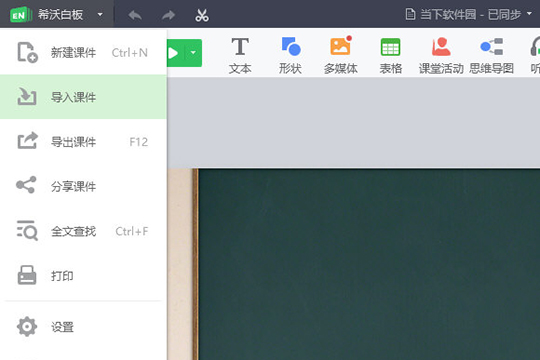
弹出导入课件的窗口界面,你可以再电脑中选择你想要导入的课件格式,软件支持大多数课件,其中就包括enb、enbx、ppt与pptx,选择完成后将其进行打开即可,
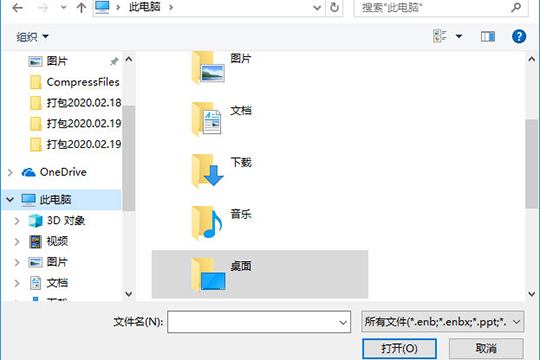
软件将会弹出下方的提示,用户在导入PPT的过程中,可能会出现丢失动画、文字特效与超链接的情况,这是大家需要注意的一个地方,
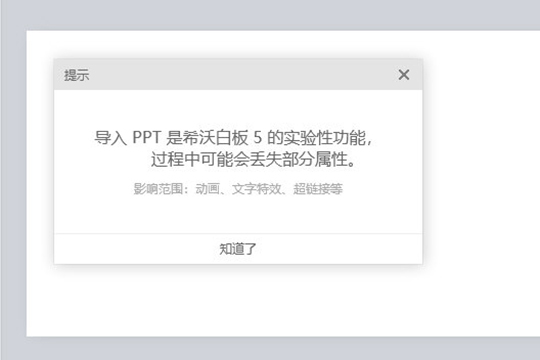
之后只需等待PPT导入成功,你即可在软件中看到已导入PPT的标题与内容,如下图所示:
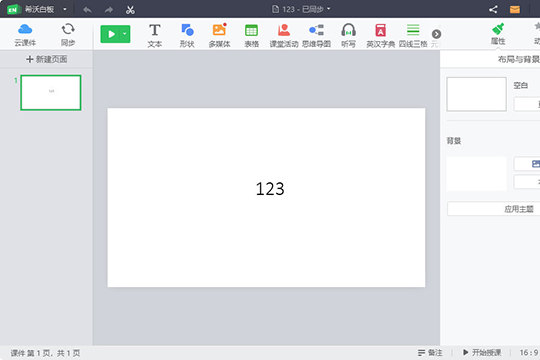
若还没有新建课件,只需在创建课件的过程中点击右上角的“导入PPT”选项进行导入 ,如图所示:
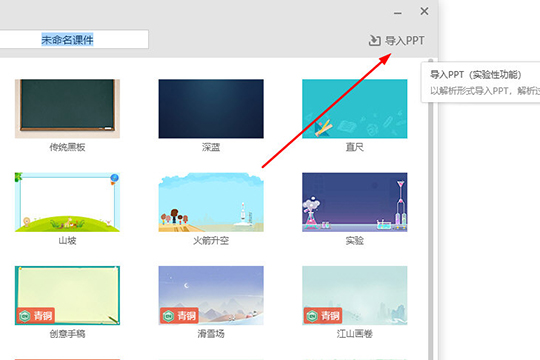
上文就讲解了希沃白板导入PPT的操作步骤,希望有需要的朋友都来学习哦。
 真我q5pro配置参数详情
真我q5pro配置参数详情
今天真我q5正式发布,它的详细配置参数也解禁了,如果我们对......
阅读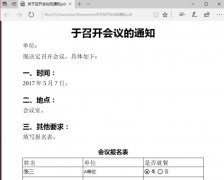 edge浏览器pdf编辑方法
edge浏览器pdf编辑方法
在生活中不少的用户接收到pdf文件的时候都会需要进行编辑或是......
阅读 win10如何关闭防火墙提示打游戏
win10如何关闭防火墙提示打游戏
想必每一个热爱游戏的小伙伴们都在打游戏的时候遇到过系统一......
阅读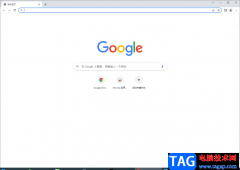 谷歌浏览器无法更新至最新版本的解决方
谷歌浏览器无法更新至最新版本的解决方
大家在使用谷歌浏览器的时候会遇到这样一种情况,就是当谷歌......
阅读 word2007视频教程-09段落设置
word2007视频教程-09段落设置
Word是Microsoft公司的一个文字处理应用程序。与Word2003相比,Wor......
阅读 腾讯会议怎么加入会议列
腾讯会议怎么加入会议列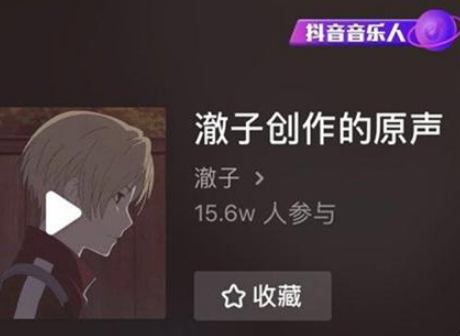 抖音偷心盗贼视频拍摄方
抖音偷心盗贼视频拍摄方 AMD Instinct MI300 可能使用
AMD Instinct MI300 可能使用 Xbox独家游戏CrossfireX已推迟
Xbox独家游戏CrossfireX已推迟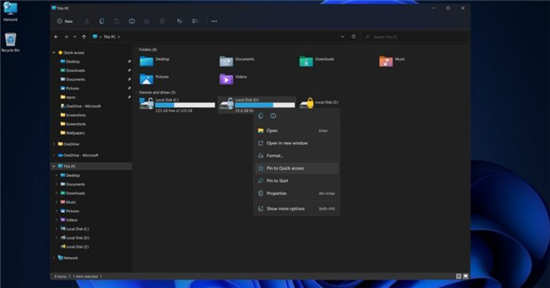 微软:Windows11 的新设计不
微软:Windows11 的新设计不 Chrome Canary现在允许用户滚
Chrome Canary现在允许用户滚 Windows 10:通过 LPE 漏洞通
Windows 10:通过 LPE 漏洞通 QQ绑定闺蜜亲密关系操作教
QQ绑定闺蜜亲密关系操作教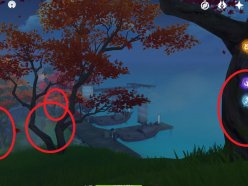 原神枫木位置在哪 枫木采
原神枫木位置在哪 枫木采 炉石传说美味风蛇怎么用
炉石传说美味风蛇怎么用 王者荣耀s24小队在哪里?
王者荣耀s24小队在哪里? 显卡性能排行天梯图
显卡性能排行天梯图 gtx1080ti显卡性能详细评测
gtx1080ti显卡性能详细评测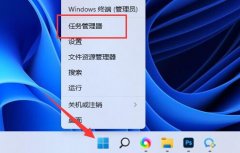 电脑自动安装乱七八糟的
电脑自动安装乱七八糟的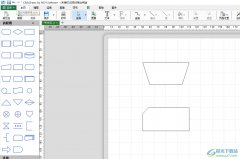 ClickCharts将文本字体默认为
ClickCharts将文本字体默认为 WPS PPT设置第一页幻灯片不
WPS PPT设置第一页幻灯片不 PPT合并形状的方法教程
PPT合并形状的方法教程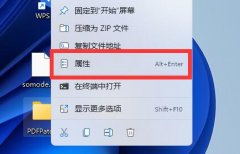 win11设置共享文件夹教程
win11设置共享文件夹教程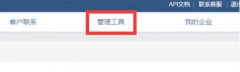 企业微信公告怎么删除
企业微信公告怎么删除 d-link路由器+IPCAM应用配置
d-link路由器+IPCAM应用配置 怎样破解wifi密码?如何破
怎样破解wifi密码?如何破
PowerPoint演示文稿是一款非常受欢迎的幻灯片制作软件,在其中制作PPT时,我们有时候会插入一些图表等元素,如果我们在PowerPoint演示文稿中插入图表后希望修改图表的刻度值,小伙伴们知道具...
次阅读
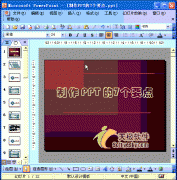
当我们将制作好演示文稿复制到其他电脑中进行播放时,由于其他电脑没有相应的字体,必然会影响文稿的演示效果。其实,我们可以将字体嵌入到演示文稿中带走。 1、执行工具选项...
次阅读

很多小伙伴在使用PPT来编辑演示文稿的时候,都喜欢在演示文稿中添加图片或是图标,让我们的演示文稿内容更加的丰富,在使用PPT的过程中,有的小伙伴想要将自己喜欢的图片设置为幻灯片的...
次阅读
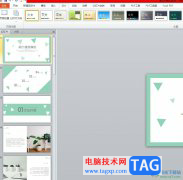
作为一款专业的幻灯片制作软件,ppt软件为用户带来的好处是毋庸置疑的,也因此受到了不少用户的喜欢和称赞,当用户在ppt软件中编辑演示文稿时,会发现其中的功能是很丰富的,能够很好的...
次阅读
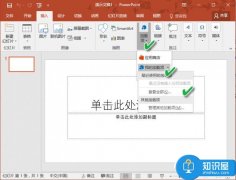
PPT中怎么插入网页 PPT中插入网页的教程图解,PPT中怎么插入网页 PPT中插入网页的教程图解 PPT中插入网页,以往我们多用控件的方法,比较麻烦。现在,微软官方推出了一键在PPT 2016中插入网页...
次阅读

PowerPoint演示文稿是一款非常好用的幻灯片制作软件,在其中编辑和制作幻灯片时,我们有时候会添加一定的logo水印等内容,如果后续不再需要这些水印内容,但是又无法直接选中删除,小伙伴...
次阅读
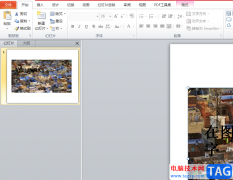
ppt软件是一款深受上班族喜爱的办公软件,在ppt中有着许多实用的模板,能够让用户简单轻松的完成编辑任务,还有着丰富的动画效果功能,让用户的文字内容可以生动形象的展示出来,因此...
次阅读

很多小伙伴在对演示文稿进行编辑时都会选择使用PPT程序,因为在PPT程序中,我们可以根据自己的需求来使用各种工具,还可以在幻灯片中添加各种内容。有的小伙伴想要在演示文稿中添加一页...
次阅读

PowerPoint演示文稿是一款非常好用的办公软件,很多小伙伴都在使用。在PowerPoint演示文稿中有时候我们会需要将幻灯片打印出来作为纸质版的资料使用。如果我们在PowerPoint演示文稿中需要打印备...
次阅读
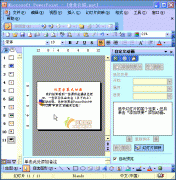
我们经常看到一些课件在播放过程中,一些字符从左向右(从下向上)滚动出现,这种效果在PowerPoint中可以用字幕式动画来实现。 1、将字符输入到一个文本框中。 2、选中文本框,单...
次阅读

在PowerPoint演示文稿中我们经常会需要使用到“文本框”功能,使用该功能我们可以轻松实现在任意想要的位置添加并设计文字效果的需求。我们有时候在文本框中输入文字后,需要适当调整一...
次阅读

动画可以让幻灯片达到动态的效果,同时也可以完成一些填空练习等要求,下面我们通过一个练习来学习操作; 1、输入文字 1)启动PowerPoint,自动打开一个空白文档 ,先删除里面的两...
次阅读

很多小伙伴在对演示文稿进行编辑的时候都喜欢使用PPT程序来进行操作,因为PPT中的功能十分的丰富,我们可以直接在PPT中选择或更改演示文稿的主题,还可以对主题中的字体、颜色、效果以及...
次阅读

现在,我们可以在各种场景中看到各种PPT,比如各种办公场景,各种教学场景,各种活动现场等等。在需要制作PPT时很多小伙伴都会选择使用PowerPoint演示文稿这款软件,在其中我们可以使用各...
次阅读

很多小伙伴在使用PPT程序的时候经常会需要将编辑好的演示文稿发送给他们进行检查。为了更好的保存演示文稿或是更方便查看,我们可以选择将演示文稿保存为图片。有的小伙伴可能不知道该...
次阅读